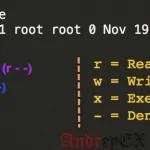Linux — это мощная операционная система с открытым исходным кодом, используемая во всем мире. Одной из ключевых особенностей Linux является его способность управления системой через командную строку. В этой статье мы рассмотрим, что такое команды Linux, как они работают и как начать использовать их для управления вашей системой.
Linux — это мощная операционная система с открытым исходным кодом, используемая во всем мире. Одной из ключевых особенностей Linux является его способность управления системой через командную строку. В этой статье мы рассмотрим, что такое команды Linux, как они работают и как начать использовать их для управления вашей системой.
Введение в команды Linux
Команды Linux — это текстовые инструкции, которые вы вводите в командной строке, чтобы выполнить определенную операцию или задачу. Эти команды предоставляют пользователю полный контроль над операционной системой и позволяют выполнять разнообразные задачи, от управления файлами и директориями до настройки сетевых соединений и мониторинга ресурсов системы.
Структура команды Linux
Каждая команда Linux имеет следующую структуру:
команда [опции] [аргументы]
- Команда: это имя самой команды, которую вы хотите выполнить.
- Опции: это дополнительные флаги или параметры, которые можно указать, чтобы изменить поведение команды.
- Аргументы: это данные или объекты, над которыми будет выполняться операция.
Примеры команд
Давайте рассмотрим несколько примеров команд Linux, чтобы понять, как они работают:
- ls: Эта команда используется для вывода списка файлов и директорий в текущей директории. Пример использования:
ls
- pwd: Эта команда выводит текущий рабочий каталог (текущую директорию). Пример использования:
pwd - mkdir: С помощью этой команды можно создавать новые директории. Пример использования:
mkdir новая_директория - touch: Команда touch создает новые пустые файлы. Пример использования:
touch новый_файл.txt
Основные команды Linux
Существует огромное количество команд Linux, и каждая из них предназначена для выполнения конкретных задач. Однако существует несколько основных команд, которые полезно знать:
- cd: Перейти в другую директорию.
- mv: Переместить файлы или директории.
- cp: Скопировать файлы или директории.
- rm: Удалить файлы или директории.
- grep: Поиск текста в файлах.
- cat: Вывести содержимое файла.
- chmod: Изменить права доступа к файлам и директориям.
- sudo: Выполнить команду с правами суперпользователя.
Получение помощи
Если вы не уверены, как использовать определенную команду или хотите узнать больше о ее параметрах, вы можете воспользоваться встроенной системой справки. Для этого просто добавьте флаг --help к команде. Например:
Это выведет информацию о доступных опциях и их использовании для команды ls.
Заключение
Команды Linux — это мощный инструмент для управления операционной системой и выполнения разнообразных задач. Начать работу с ними может показаться немного сложным, но с практикой вы освоите основные команды и сможете использовать Linux более эффективно. Не стесняйтесь исследовать различные команды и учиться новым способам взаимодействия с системой.
Окт 08 2018

Команда Cat в Linux. Основные и расширенные примеры
Продолжая экскурсию по командам в Linux, рассмотрим сегодня команду cat. Название cat расшифровывается как catenate, основная задача этой команды является объединение нескольких входных файлов путем последовательной отправки их содержимого на стандартный вывод: # Давайте сначала получим некоторые примеры файлов данных: curl -so - dict://dict.org/'d:andreyex:gcide' | unexpand -a -t 3 | sed -Ee '/^151/,/^[.]/!d;/^[.0-9]/s/.*//' > andreyex.txt curl -so
Окт 07 2018

Временные метки файлов в Linux: atime, mtime, ctime. Разъяснения
Давайте посмотрим, каковы различные типы временных меток файлов в Linux, как просмотреть временные метки для файла и как изменить метки времени. В Linux каждый файл имеет некоторые временные метки, которые предоставляют некоторые важные аналитики о том, когда файл или его атрибуты были модифицированы или изменены. Давайте посмотрим на эти временные метки в деталях. Что такое метки
Окт 03 2018

Как удалять файлы и каталоги с помощью командной строки Linux
Чтобы удалить файл или каталог в Linux из командной строки, используйте команду rm (remove). Будьте особенно внимательны при удалении файлов или каталогов с помощью команды rm, поскольку после удаления файла его невозможно восстановить. В этой статье мы покажем вам, как использовать команду rm для удаления файлов и каталогов в Linux с помощью примеров и объяснений наиболее распространенных
Сен 30 2018

Как использовать команду FTP в Linux для передачи файлов
FTP (File Transfer Protocol) — это стандартный сетевой протокол, используемый для передачи файлов в удаленную сеть и из нее. В этой стать мы покажем вам, как использовать команду ftp в linux с помощью практических примеров. В большинстве случаев вы будете использовать настольный FTP-клиент для подключения к удаленному серверу и загрузки или выгрузки файлов. Однако команда ftp полезна,
Сен 22 2018

Использование команды SCP для безопасной передачи файлов в Linux
SCP (secure copy) — это утилита командной строки Linux, которая позволяет безопасно копировать файлы и каталоги между двумя локациями. С помощью scp можно скопировать файл или каталог: От локальной системы к удаленной. От удаленной системы к вашей локальной машине. Между двумя удаленными системами из локальной системы. При передаче данных с помощью scp, файлы и пароль
Сен 18 2018

Как одновременно выполнять команды в Linux
Мы как то писали, как запускать одновременно несколько команд в Linux здесь, теперь мы узнаем как одновременно их выполнять. Допустим, вы редактируете файл конфигурации в редакторе Linux «vi», и вдруг вам нужно найти некоторые данные в другом файле? В обычной системе GUI это не проблема. Вы просто открываете второй файл, проверяете, когда вам нужно, а затем переключитесь
Сен 15 2018

13 горячих клавиш в Linux, которые должен знать каждый пользователь
Краткое описание: Вот некоторые сочетания клавиш, которые должен использовать каждый пользователь Linux. Эти горячие клавиши в Linux повысят производительность и эффективность при использовании командной строки. Вы знаете, что отличает пользователя от обычного пользователя? Мастерство работы с быстрыми клавишами. Хорошо! Это не единственное, но это, несомненно, фактор. Горячие клавиши помогают вам быть более продуктивными и эффективными с любым инструментом,
Авг 23 2018

csplit: лучший способ разделения файла в Linux на основе его содержимого
Когда дело доходит до разделения текстового файла на несколько файлов в Linux, большинство людей используют команду split. В команде split нет ничего плохого, за исключением того, что он использует размер байта или размер строки для разделения файлов. Это не удобно в ситуациях, когда вам нужно разделить файлы на основе его содержимого, а не на основе размера. Позвольте привести пример. Мы
Авг 21 2018

5 практических примеров команды chgrp в Linux
Давайте посмотрим, как использовать команду chgrp с этими полезными примерами. 1. Изменить группу файлов/каталогов Это самое простое и, возможно, наиболее заметное использование chgrp. Чтобы изменить групповое владение файлом или каталогом, вы можете использовать команду chgrp следующим образом: chgrp Вы также можете изменить группу для нескольких файлов одновременно: chgrp Вам не обязательно находиться в том
Авг 18 2018

5 практических примеров команды wc в Linux: количество строк, слов и символов
Некоторые практические примеры команды wc в Linux, как подсчитывать количество строк, слов а также символов текстового файла. Что такое команда wc в Linux? Команда wc отображает статистическую информацию о файле, такую как количество строк, слов, символов. Общая информация: wc означает количество слов. Синтаксис команды wc: wc [options] [files] Команда wc имеет следующие параметры: -l: Распечатывает только количество строк
 Linux — это мощная операционная система с открытым исходным кодом, используемая во всем мире. Одной из ключевых особенностей Linux является его способность управления системой через командную строку. В этой статье мы рассмотрим, что такое команды Linux, как они работают и как начать использовать их для управления вашей системой.
Linux — это мощная операционная система с открытым исходным кодом, используемая во всем мире. Одной из ключевых особенностей Linux является его способность управления системой через командную строку. В этой статье мы рассмотрим, что такое команды Linux, как они работают и как начать использовать их для управления вашей системой.